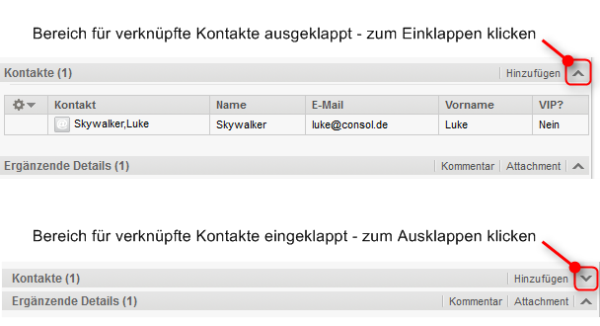
In diesem Kapitel werden folgende Themen behandelt:
Die Bereiche der Kundenseite können, mit Ausnahme des Kopfbereichs, ausgeblendet, ein- und ausgeklappt sein. Wenn ein Bereich eingeklappt ist, sehen Sie nur die Überschrift des Bereichs, nicht aber seinen Inhalt. Sie können den Bereich ausklappen, indem Sie rechts auf den Pfeil nach unten klicken. Um einen Bereich einzuklappen und seinen Inhalt auszublenden, klicken Sie auf den Pfeil nach oben. Ihr CM-Administrator legt fest, welche Bereiche der Kundenseite ausgeblendet und standardmäßig ein- oder ausgeklappt sind. Sie können Bereiche ein- und ausklappen, während Sie an einem Kunden arbeiten. Die Standardeinstellung wird allerdings wiederhergestellt, wenn Sie zu einem anderen Kunden wechseln.
Abbildung 83: Aus- und Einklappen von Kundenseitenbereichen
Das Sichtbarkeitslevel bestimmt den Detailgrad der im Kundenseitenbereich angezeigten Informationen. Es kann nur für den Bereich für verknüpfte Ressourcen festgelegt werden.
Es gibt drei Sichtbarkeitslevel:
Abbildung 84: Einstellen des Sichtbarkeitslevels
Einige Bereiche der Kundenseite enthalten Tabellen. Sie können die Tabellenspalten anpassen, indem Sie auf den kleinen Pfeil neben dem Zahnradsymbol klicken. Klicken Sie zum Entfernen einer Spalte auf das Kreuz neben dem Spaltennamen. Um neue Spalten hinzuzufügen, klicken Sie in den weißen Bereich neben den angezeigten Spalten, um eine Liste aller verfügbarer Spalten zu sehen, oder beginnen Sie damit, den Spaltennamen einzutippen, und klicken Sie auf eine der vorgeschlagenen Spalten. Klicken Sie auf OK, um Ihre Änderungen zu übernehmen. Sie können die Spalten innerhalb der Tabelle verschieben, indem Sie die Spalte an die gewünschte Position ziehen.
Wenn die Liste eine vordefinierte Anzahl an Einträgen überschreitet, wird sie auf mehrere Seiten verteilt. Sie können die Anzahl der Einträge pro Seite unter der Tabelle einstellen und auf die Pfeile und Seitenzahlen klicken, um durch die Tabelle zu navigieren.
Abbildung 85: Auswählen der Tabellenspalten auf einer Kundenseite
ConSol CM speichert Ihre Spaltenauswahl. Auch wenn Sie die Kundenseite verlassen oder sich vom System abmelden, werden die Spalten wieder so angezeigt, wie Sie sie definiert haben, wenn Sie die Kundenseite erneut öffnen.
Sobald Sie mit dem Editieren von Kundendaten beginnen, z. B. indem Sie Daten im Gruppenbereich ändern, einen Kommentar hinzufügen, oder eine Relation hinzufügen, wird der Hintergrund des Bereichs gelb, um anzuzeigen, dass sich der Bereich im Editiermodus befindet. Sobald Sie Ihre Änderungen gespeichert haben, oder den Vorgang abgebrochen haben, wird der Hintergrund wieder grau, um anzuzeigen, dass sich der Bereich im Ansichtsmodus befindet.